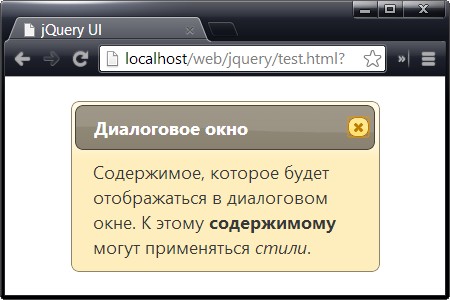Подробная инструкция о том, как включить javascript в различных популярных браузерах
Содержание:
Разделение на два браузера
Идея в том, чтобы использовать две браузерной программы для работы с сайтами. Так как каждый браузер будет иметь свою среду для хранения куков и других данных. То есть когда гугл или яндекс помещает трекер в ваш один браузер, другой это никак не затронет.
Как это работает
️Первый браузер у вас будет только для сайтов с которыми вы работаете и входите в личные кабинеты, банки, магазины и т.п. Добавьте все нужные сайты в закладки. Не используйте там поиск, а если всё-таки хотите пользоваться иногда, применяйте DuckDuckGo, поставьте его в настройках по умолчанию.
️ Второй — это программа для сёрфинга в интернете. Этот браузер для повседневного использования
Хочу обратить внимание, что в нём нельзя хранить в закладках ваши рабочие сайты из первого браузера и тем более входить в аккаунты. Будет хорошо там установить плагины, которые защитят вас от отслеживания в интернете
Настойка браузера для каждодневного использования.
Помните, что эта программа у вас для постоянного использования в интернете. Для него стоит выбрать браузер, не завязанный на корпоративных гигантов. Так как Chrome или Яндекс браузеры и т.п. предназначены специально для отслеживания работы в сети. Оптимальным выбором будет FireFox или как вариант Brave или Tor. После того как вы загрузили и установили FireFox сделайте следующие действия.
1. Установите строгий режим защиты в браузере. (Firefox > настройки > Приватность и защита).
Строгий режим защиты в вашем браузере Firefox
2. Перейдите в настройки Firefox (Firefox > настройки) и на вкладке Общие нажмите кнопку “сделать по умолчанию”. Сделав это, вы будете уверенны, что любые ссылки, которые будут кликнуты в электронной почте или где-то ещё, откроют ваш “повседневный” браузер.
3. В разделе «История» установите вкладку «Не будет запоминать историю«, это версия Firefox для режима инкогнито. Включение этого параметра гарантирует, что ваша веб-история никогда не сохраняется (и, следовательно, никогда не может быть доступна на веб-сайте, который вы посещаете).
После чего вы, возможно, захотите загрузить три расширения.
- Первый — это uBlock Origin . Этот плагин будет блокировать самые навязчивые трекеры и вредоносные программы.
- Теперь установите расширение HTTPS Everywhere. Этот плагин сделан Electronic Frontier Foundation, и оно заставляет браузер запрашивать и использовать зашифрованную версию веб-сайтов, что означает, что провайдеру труднее будет вас отслеживать.
- Наконец, загрузите расширение cookie AutoDelete. Это позволит автоматически удалить все файлы cookie, от первого лица или от третьих лиц, которые были загружены во время вашего последнего сеанса просмотра. Это гарантирует, что каждый раз, когда вы открываете веб-сайт, никакие файлы cookie из последнего сеанса не остаются, что делает почти невозможным для сайтов отслеживать вас между сеансами просмотра.
И теперь надо постоянно помнить, что у вас есть браузер для работы и браузер для повседневного сёрфинга по сети.
О чём ещё надо помнить?
Помните, что браузеры не являются идеальным методом конфиденциальности. Но это уже даёт неплохой эффект. Для пущей безопасности стоит использовать ( о нём я уже писал ранее) или Tor. Дело в том что без туннеля шифрования, вы не сможете быть уверенны что ваш компьютер не отслеживает провайдер, или где-то у вас или провайдера не подключены DNS сервера Гугл или Яндекс. Через которые они также могут спокойно отслеживать посещаемые сайты.
Дополнительная статья:
Дополнительная статья:
———-
, что бы не пропустить новые статьи для развития!
JS Учебник
JS ГлавнаяJS ВведениеJS УстановкаJS ВыводJS СинтаксисJS ЗаявленияJS КомментарииJS ПеременныеJS ОператорыJS АрифметикаJS ПрисваиванияJS Типы данныхJS ФункцииJS ОбъектыJS ОбластьJS СобытияJS СтрокиJS Методы строкJS ЧислаJS Методы чиселJS МассивыJS Методы массиваJS Сортировка массиваJS Итерация массиваJS ДатыJS Формат датыJS Метод получения датJS Методы набора…JS Математические…JS Случайные числаJS БулевыJS Сравнение…JS Заявления if…elseJS Заявление switchJS Цикл forJS Цикл whileJS Заявление break…JS Преобразование…JS Битовые…JS Регулярные выраженияJS ОшибкиJS ОтладчикJS ПодъемныйJS СтрогийJS Ключевое слово thisJS Руководство стиляJS ПрактикаJS Распространенные ошибкиJS ЭффективностьJS Зарезервированные словаJS ВерсииJS Версия ES5JS Версия ES6JS JSON
Чтение файла cookie так же просто, как и запись одного, потому что значение объекта является файлом cookie. Таким образом, вы можете использовать эту строку всякий раз, когда хотите получить доступ к файлу cookie. Строка будет содержать список пар , разделенных точкой с запятой, где name — это имя файла cookie, а value — его строковое значение.
Вы можете использовать функцию для разбиения строки на ключ и значения следующим образом:
пример
Попробуйте следующий пример, чтобы получить все файлы cookie.
<html>
<head>
<script type="text/javascript">
<!--
function ReadCookie()
{
var allcookies = document.cookie;
document.write ("All Cookies : " + allcookies );
// Get all the cookies pairs in an array
cookiearray = allcookies.split(';');
// Now take key value pair out of this array
for(var i=0; i<cookiearray.length; i++){
name = cookiearray.split('=');
value = cookiearray.split('=');
document.write ("Key is : " + name + " and Value is : " + value);
}
}
//-->
</script>
</head>
<body>
<form name="myform" action="">
<p> click the following button and see the result:</p>
<input type="button" value="Get Cookie" onclick="ReadCookie()"/>
</form>
</body>
</html>
Примечание. Здесь — это метод класса Array, который возвращает длину массива. Мы обсудим Массивы в отдельной главе.
Примечание. На вашем компьютере могут быть установлены некоторые файлы cookie. В приведенном выше коде будут отображаться все файлы cookie, установленные на вашем компьютере.
Приложение: Функции для работы с куки
Вот небольшой набор функций для работы с куки, более удобных, чем ручная модификация .
Для этого существует множество библиотек, так что они, скорее, в демонстрационных целях. Но при этом полностью рабочие.
Самый короткий способ получить доступ к куки – это использовать регулярные выражения.
Функция возвращает куки с указанным :
Здесь генерируется динамически, чтобы находить .
Обратите внимание, значение куки кодируется, поэтому использует встроенную функцию для декодирования. Устанавливает куки с именем и значением , с настройкой по умолчанию (можно изменить, чтобы добавить другие значения по умолчанию):
Устанавливает куки с именем и значением , с настройкой по умолчанию (можно изменить, чтобы добавить другие значения по умолчанию):
Чтобы удалить куки, мы можем установить отрицательную дату истечения срока действия:
Операции обновления или удаления куки должны использовать те же путь и домен
Обратите внимание: когда мы обновляем или удаляем куки, нам следует использовать только такие же настройки пути и домена, как при установки куки. Всё вместе: cookie.js
Всё вместе: cookie.js.
Как скачать и установить
Сначала мы рассмотрим, как включить ЯваСкрипт в различных обозревателях, а потом предложим подробную пошаговую инструкцию, в которой будет рассказано, как бесплатно скачать данный язык программирования для вашего компьютера или ноутбука.
Включение JavaScript в браузере
Итак, переходя к делу, давайте разберемся, как активировать JavaScript в Chrome, Яндекс.Браузер, Mozilla Firefox или Opera.
Google Chrome
Начинать мы будем именно с данного обозревателя. Наряду с браузером от Яндекс он занимает первые позиции в списке популярности. Итак, для того чтобы активировать JavaScript придерживаемся следующей пошаговой инструкции:
- В верхнем правом углу окна жмем по кнопке с изображением трех вертикальных точек. В появившемся списке выбираем пункт настроек.
- Когда настройки браузера запустятся, в левой части окна кликаем по пункту с названием «Конфиденциальность и безопасность».
- Дальше выбираем пункт, обозначенный на скриншоте красной рамкой. Возможно, для того чтобы его найти, список опций браузера придется немножко прокрутить.
- В появившемся списке выбираем ЯваСкрипт. Прямо здесь видно, что данная библиотека активна в браузере. Соответственно, если у вас она будет отключена, вместо «Разрешено» вы увидите слово «Запрещено».
- Тут при помощи переключателя, который вы видите на картинке ниже, можно глобально включить или отключить запуск JavaScript в Google Chrome. Также присутствует возможность отдельно создать правило для каких-либо сайтов. Например, если мы хотим, чтобы JavaScript был запрещен на определенном ресурсе, просто добавляем его URL в список «Блокировать». Или, наоборот, если нужно запретить JavaScript везде, но разрешить его на одном или нескольких сайтах, прописываем их адреса в разделе «Разрешить».
Яндекс.Браузер
Теперь давайте разбираться, как сделать то же самое в Яндекс.Браузер. Поступить следует таким образом:
- Как и в предыдущем варианте, мы переходим к настройкам обозревателя, кликнув по иконке, обозначенной цифрой «1». Сразу же появится выпадающее меню, в котором нам следует нажать по пункту настроек.
- На следующем этапе, воспользовавшись левой боковой колонкой, переходим к разделу «Сайты». Прокручиваем появившееся содержимое немного ниже и выбираем пункт расширенной настройки сайтов.
- Далее при помощи триггера с названием ЯваСкрипт либо включаем, либо отключаем использование данной программной библиотеки. Как и в Google Chrome, тут есть дополнительный функционал, который станет активным после нажатия на ссылку настройки сайта.
Mozilla Firefox
Рассмотрим еще один очень популярный браузер, который использует чуть ли не 30% всего населения земного шара. Работать с данным обозревателем нужно так:
- Сначала мы открываем настройки браузера, прописав в его адресной строке «about:config» и нажав «Enter».
- Далее нас предупредят о том, что все настройки, к которым мы пытаемся получить доступ, являются скрытыми и при неумелом обращении могут нарушить нормальную работу браузера. Подтверждаем свое намерение, кликнув по кнопке, обозначенной на скриншоте.
- На следующем этапе, воспользовавшись поиском, прописываем команду, обозначенную цифрой «1», а потом делаем двойной левый клик по надписи «True», отмеченной двойкой.
- В результате JavaScript в Mozilla Firefox отключиться и вы увидите надпись «False». Соответственно, для того чтобы включить программную библиотеку необходимо, опять же, произвести двойной левый клик по ней.
Opera
Последний браузер, о которой мы сегодня будем говорить, тоже предусматривает возможность отключения JavaScript. Рассмотрим, как это делается:
- Сначала мы жмем по кнопке, обозначенной на скриншоте ниже красной рамкой. В результате откроется список, в котором необходимо будет выбрать пункт настроек.
- Дальше переходим в раздел «Дополнительно» и находим пункт, обозначенный на картинке ниже. Здесь мы видим переключатель, который находится в активном положении и тем самым разрешает использование JavaScript на всех сайтах. Если его перевести в положение «Отключено», данный язык программирования перестанет проигрываться на всех либо выбранных страничках.
А теперь, когда мы разобрались с включением и отключением JavaScript во всех популярных браузерах, давайте переходить к инструкции о том, как его бесплатно скачать для Windows и начать пользоваться.
A Function to Set a Cookie
First, we create a that stores the name of the visitor in a cookie variable:
Example
function setCookie(cname, cvalue, exdays) {
var d = new Date(); d.setTime(d.getTime() + (exdays*24*60*60*1000)); var expires = «expires=»+ d.toUTCString(); document.cookie = cname + «=» + cvalue + «;» + expires + «;path=/»;}
Example explained:
The parameters of the function above are the name of the cookie (cname), the value of the cookie
(cvalue), and the number of days until the cookie should expire (exdays).
The function sets a cookie by adding together the cookiename, the cookie
value, and the expires string.
History of JavaScript
It’s been 25 years since, arguably, one of the most frequently used codes for web development was created. The emergence of the Internet has taken JavaScript places it was never predicted to be. Since its release, JavaScript has not only strengthened its spot as a powerful programming language but has also acquired new usage areas in modern web development.
Inspired by Scheme, Java and Self, JavaScript was developed in 1995 by Brendan Eich when he worked at Netscape Communications. In the 1990s, Netscape Communications enjoyed a substantial presence on the Internet through its browser – the Netscape Navigator – which was widely preferred to Mosaic browser, the first mainstream web browser.
Netscape Communications was co-founded by Marc Andreessen, who was part of a team of developers at the University of Illinois that worked on the Mosaic browser project in 1993. As the web gained popularity, tech companies vied to develop the most efficient browser on the Internet.
Microsoft caught wind of this and initiated the Internet Explorer project in a bid to wrestle control of the Internet from Netscape. This sparked a fierce browser war between Microsoft and Netscape to achieve supremacy in the browser share market.
At the time, web developers longed for a scripting language to create or add dynamic features on web pages. Initially, they set their sights on Java but eventually realized that something more flexible was required to enhance user experiences.
Netscape realized this and envisioned a lightweight scripting language that could allow web developers to add interactive features on web pages. Time was of the essence, and this was when the father of JavaScript came into the picture.
In 1995, Brendan Eich was contracted by Netscape to create and implement a dynamic language for the release of their Netscape Navigator 2.0 browser. This project came as a rushed assignment to Eich. However, he saw this as an opportunity to work on something he was passionate about and teamed up with Netscape. And so the idea of a lightweight scripting language was born. It was named Mocha by Eich but was later renamed Live Script. In as little as ten days, a functional prototype was developed by Eich and was ready to be implemented in the Netscape Navigator 2.0 Beta browser.
In a bid to maintain its supremacy in the browser share market, Netscape agreed to partner with Sun Microsystems – developers of the programming language named Java. This alliance meant that Sun Microsystems secured the use of Netscape Navigator as a web delivery platform to make Java available to the Java Community.
In 1996, almost a year later, Live Script was ultimately renamed JavaScript as a marketing strategy to gain acceptance in the Java community. JavaScript was presented as a scripting language for minor client-side projects in the Netscape Navigator 2.0 browser, while Java was endorsed as a specialized tool to develop impressive web solutions.
Following this, Microsoft reverse-engineered JavaScript to develop a custom version for their Internet Explorer 3. It was named JScript to avoid legal issues with Sun Microsystems, who owned the Java brand and had licensed it to Netscape.
Clean, flexible and accessible to non-developers, JavaScript (and JScript) were insanely popular, making web pages more interactive as well as dynamic.
Unfortunately, they both started to earn a negative reputation due to a low barrier entry, which meant that people could write code snippets with little or no knowledge of what they were doing. Additionally, JavaScript was often used to upset people (pop-up ads, browser sniffing, etc.) rather than to enhance their experience.
A significant response to address this issue came in the form of ECMA standardization. Netscape and Sun Microsystems submitted documentation to standardize JavaScript with ECMA International, who would host the standard. Standardization was a significant step and a great call for such a new language.
This opened JavaScript up to a broader audience and allowed developers to have a say in the evolution of the scripting language. Standardization also served the purpose of keeping people who used the code for negative reasons in check. To avoid infringing on Sun’s Java trademark, the ECMA committee decided to name the standardized language ECMAScript.
This caused even more misunderstanding, but ultimately ECMAScript was used to refer to the specification, and JavaScript was (and still is) used to refer to the scripting language today.
A Function to Get a Cookie
Then, we create a that returns the value of a specified cookie:
Example
function getCookie(cname) {
var name = cname + «=»;
var decodedCookie = decodeURIComponent(document.cookie);
var ca = decodedCookie.split(‘;’);
for(var i = 0; i <ca.length; i++) {
var c = ca; while (c.charAt(0) == ‘ ‘) { c = c.substring(1);
}
if (c.indexOf(name) == 0) { return c.substring(name.length, c.length);
}
}
return «»;
}
Function explained:
Take the cookiename as parameter (cname).
Create a variable (name) with the text to search for (cname + «=»).
Decode the cookie string, to handle cookies with special characters, e.g. ‘$’
Split document.cookie on semicolons into an array called ca (ca =
decodedCookie.split(‘;’)).
Loop through the ca array (i = 0; i < ca.length; i++), and read out each value
c = ca).
If the cookie is found (c.indexOf(name) == 0), return the value of the cookie
(c.substring(name.length, c.length).
If the cookie is not found, return «».
Basic Usage
Create a cookie, valid across the entire site:
Cookies.set('name','value');
Create a cookie that expires 7 days from now, valid across the entire site:
Cookies.set('name','value',{ expires7});
Create an expiring cookie, valid to the path of the current page:
Cookies.set('name','value',{ expires7, path''});
Read cookie:
Cookies.get('name');Cookies.get('nothing');
Read all visible cookies:
Cookies.get();
Note: It is not possible to read a particular cookie by passing one of the cookie attributes (which may or may not
have been used when writing the cookie in question):
Cookies.get('foo',{ domain'sub.example.com'});
The cookie with the name will only be available on if it’s visible from where the
code is called; the domain and/or path attribute will not have an effect when reading.
Delete cookie:
Cookies.remove('name');
Delete a cookie valid to the path of the current page:
Cookies.set('name','value',{ path''});Cookies.remove('name');Cookies.remove('name',{ path''});
Cookies.remove('name',{ path'', domain'.yourdomain.com'});
Note: Removing a nonexistent cookie does not raise any exception nor return any value.
Сохранение куки
Для сохранения куки нужно присвоить document.cookie текстовую строку, которая содержит свойства куки, которые мы хотим создать:
Свойства описаны в таблице:
| Свойство | Описание | Пример |
|---|---|---|
| = | Устанавливает имя куки и его значение. | |
| Устанавливает дату истечения срока хранения куки. Дата должна быть представлена в формате, который возвращает метод объекта . Если значение не задано, куки будет удалено при закрытии браузера. | ||
| Данная опция устанавливает путь на сайте, в рамках которого действует куки. Получить значение куки могут только документы из указанного пути. Обычно данное свойство оставляют пустым, что означает что только документ установивший куки может получит доступ к нему. | ||
| Данная опция устанавливает домен, в рамках которого действует куки. Получить значение куки могут только сайты из указанного домена. Обычно данное свойство оставляют пустым, что означает, что только домен установивший куки может получит доступ к нему. | ||
| Данная опция указывает браузеру, что для пересылки куки на сервер следует использовать SSL. Очень редко используется. |
Давайте посмотрим пример установки куки:
Данный код устанавливает куки , и присваивает ему значение , которое будет храниться до 15-го февраля 2011 года (используется Европейский формат времени!).
Данный код выполняет точно такое же действие, как и предыдущий пример, но для установки даты используется метод . Учтите, что нумерация месяца в объекте начинается с 0, то есть февраль — это .
Данный код устанавливает куки , и присваивает ему значение . Так как атрибут не установлен, то куки удалится при закрытии браузера.
Перекодирование значения куки!
Следует перекодировать значение куки для корректного хранения и отображения таких символов как пробел и двоеточие. Такая операция гарантирует, что браузер корректно воспримет значение. Перекодирование лекго выполняется функцией JavaScript . Например:
Функция для установки куки
Установка куки станет проще, если мы напишем специальную функцию, которая будет выполнять простые операции, такие как перекодирование значений и построение строки . Например:
Функция получает данные для куки в качестве аргументов, затем строит соответствующую строку и устанавливает куки.
Например, установка куки без срока хранения:
Установка куки со сроком хранения до 15 февраля 2011:
Установка куки со сроком хранения, доменом , использованием SSL, но без пути:
Функция для удаления куки.
Другая полезная функция для работы с куки представлена ниже. Функция «удаляет» куки из браузера посредством установки срока хранения на одну секунду раньше текущего значения времени.
Для использования данной функции нужно только передать ей имя удаляемого куки: